VMware Aria Operations 與 VMware Aria Operations for Logs 整合後,可以在內容中搜尋記錄訊息,並從 中收集和分析記錄摘要。您可以查看與記錄相關的度量,以進行疑難排解。您也可以根據自訂的查詢,從記錄訊息動態擷取欄位。
記錄分析
您可以透過以下方式分析記錄:
- 從左側功能表中,選取。
- 透過從頁面的左側窗格中選取詳細目錄物件,然後按一下記錄索引標籤。
此外,還可以建立顯示記錄分析畫面的儀表板。
如需有關如何將 與 VMware Aria Operations for Logs 整合的詳細資訊,請參閱主題使用 VMware Aria Operations 來設定 VMware Aria Operations for Logs
記錄分析畫面
將 與 VMware Aria Operations for Logs 整合後,記錄分析頁面、物件的記錄索引標籤和儀表板中的記錄分析畫面如下圖所示:
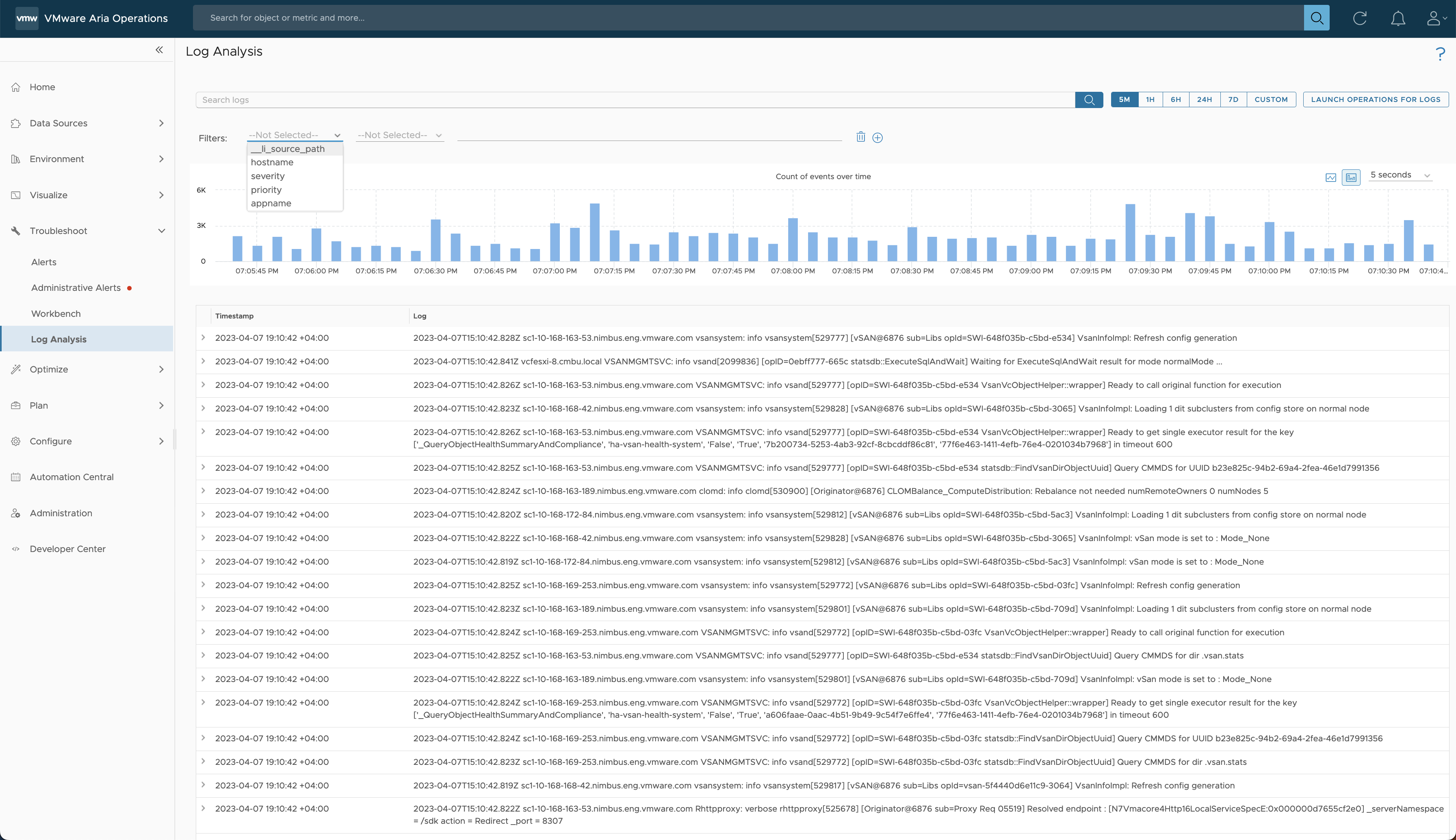
在此畫面上,您可以使用以下選項快速搜尋記錄或篩選顯示的記錄:
- 以文字為基礎的搜尋
-
- 搜尋列:畫面頂部是一個搜尋列,用於搜尋記錄。
- 記錄持續時間:變更此值可在畫面底部顯示不同持續時間的記錄。預設值為 5 分鐘。使用自訂可設定自訂持續時間。
- 進階篩選
-
使用進階篩選功能可縮小所尋找記錄的範圍。 可剖析記錄並提供進階篩選功能。
- 篩選器:使用來源 (使用 _li_source_path)、主機名稱、嚴重性、優先順序和應用程式名稱篩選器。
- 條件運算子:使用具有 contains、doesnotContain、startsWith、doesNotStartWith、matchesRegex、exist 和 doesNotExist 條件的篩選器。
- 查詢方塊:在查詢方塊中輸入查詢,對顯示的記錄進行篩選。
依預設,記錄分析畫面以橫條圖形式顯示事件時間表。這有助於您瞭解記錄在指定持續時間內的峰值情況。可以將記錄峰值與度量相關聯,以縮小問題的根本原因範圍。在畫面上,您可以變更事件時間表頻率。可以從橫條圖切換為線條圖。
記錄顯示在頁面下半部分的資料表中,其中包含時間戳記和記錄資料行。在顯示記錄的資料表中,可以展開記錄以查看更多詳細資料。
在 VMware Aria Operations for Logs 中檢視記錄
按一下啟動 OPERATIONS FOR LOGS 按鈕可在 VMware Aria Operations for Logs 中檢視 VMware Aria Operations 記錄。